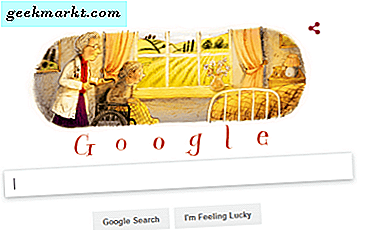Router Belkin adalah perangkat jaringan rumah yang solid yang berkinerja baik dan membutuhkan sangat sedikit manajemen setelah diatur. Dengan beberapa fitur hebat, banyak pilihan dan harga yang layak, mereka muncul di beberapa rumah di seluruh dunia. Jika Anda baru saja membeli satu dan ingin panduan ramah untuk langkah-langkah awal, tutorial ini jika untuk Anda!
Saya akan memandu Anda melalui unboxing, menghubungkan, masuk dan pengaturan awal dari router Belkin Anda. Diperlukan kurang dari sepuluh menit dan Anda sudah siap dan siap untuk menggunakan jaringan kabel dan nirkabel yang berfungsi penuh.
Belkin membuat banyak router dan beberapa menggunakan konfigurasi menu yang berbeda. Jika uraian di bawah tidak sama persis dengan yang Anda lihat, cukup terjemahkan istilah dalam tutorial ini ke yang cocok dengan router Anda.
Unboxing router Belkin Anda
Router Belkin Anda kemungkinan akan datang dengan adaptor listrik, kabel Ethernet, instruksi manual dan router itu sendiri. Keluarkan semuanya dari kotak dan keluarkan semua kemasan.
Konfigurasi jaringan rumah dasar akan menempatkan router antara modem ISP Anda dan komputer, switch atau hub. Router bertindak sebagai pintu gerbang ke internet dan semua lalu lintas harus melewatinya.
- Matikan modem ISP.
- Hubungkan modem Anda ke input pada router dengan kabel Ethernet. Itu bisa menjadi kabel yang sebelumnya beralih dari modem ke komputer atau switch. Seringkali diberi label LAN atau Ethernet pada modem dan WAN di router.
- Dengan menggunakan kabel Ethernet lainnya, hubungkan port LAN (atau Ethernet) di router Belkin ke komputer atau switch Anda.
- Nyalakan modem ISP Anda.
- Hubungkan adaptor listrik ke router, pasang dan nyalakan.
Beberapa router Belkin memiliki switch perangkat keras. Jika Anda tidak aktif, cari saklar daya dan beralih itu. Sekarang seharusnya hidup kembali. Modem ISP akan mendeteksi router dan mereka harus mengkonfigurasi sendiri untuk penggunaan pertama.

Masuk ke Belkin router
Sekarang semuanya terhubung, kita perlu masuk ke router Belkin dan mengaturnya.
- Buka browser web di komputer yang terhubung dan buka http://192.168.2.1. Anda akan melihat halaman pengaturan Belkin.
- Pilih Login, biarkan kotak kata sandi kosong dan pilih Kirim.
Anda sekarang harus melihat halaman pengaturan dasar untuk router Belkin.

Pemasangan awal router Belkin
Belkin, seperti kebanyakan vendor router konsumen, menggunakan antarmuka web untuk mengaktifkan konfigurasi. Sekarang kita masuk, kita harus mengatur jenis jaringan, kata sandi yang aman, periksa pembaruan firmware, periksa firewall dan siapkan WiFi.
Mengatur jenis jaringan
- Pilih Jenis Koneksi di bawah Internet WAN di menu sebelah kiri.
- Pilih Dinamis sebagai tipe koneksi jika Anda menggunakan kabel atau PPPoE jika Anda memiliki modem DSL.
- Pilih Berikutnya.
- Router kemudian membutuhkan informasi tentang ISP Anda. Pelanggan kabel klik di sini, pelanggan DSL, klik di sini. Masukkan informasi dan pilih Terapkan Perubahan.
Siapkan kata sandi
Tidak ada kata sandi default untuk router Belkin, jadi kita perlu mengaturnya.
- Pilih Pengaturan Sistem di bawah Utilitas di menu sebelah kiri.
- Biarkan kata sandi saat ini kosong dan tambahkan kata sandi baru Anda dua kali dalam kotak.
- Pilih Terapkan Perubahan atau Simpan.
Anda dapat mengubah Login Timeout jika Anda ingin tetapi default 10 menit adalah waktu yang cukup untuk melakukan sebagian besar tindakan.
Periksa pembaruan firmware
Vendor secara teratur merilis pembaruan firmware untuk produk mereka untuk memperbaiki kerentanan, menambahkan fitur dan merapikan kode. Mari kita periksa pembaruan sekarang.
- Pilih Pengaturan Sistem di bawah Utilitas di menu sebelah kiri.
- Pilih Pembaruan Firmware dan Periksa Firmware di halaman berikutnya.
- Ikuti panduan jika versi firmware yang lebih baru ditemukan dan pilih Perbarui.
Anda dapat memperbarui firmware secara manual tetapi ini sedikit lebih terlibat. Lihat halaman ini di situs web Belkin untuk mendapatkan petunjuk.
Siapkan WiFi di router Belkin
Tugas pengaturan awal akhir kami adalah untuk mendapatkan WiFi bekerja.
- Pilih Saluran dan SSID dari bagian Nirkabel di menu sebelah kiri.
- Pilih Saluran, berikan Nama Jaringan dan kata sandi aman. Lakukan hal yang sama untuk 2.4GHz dan 5GHz atau gunakan kata sandi yang berbeda, terserah Anda.
- Pilih WPA-PSK, WPA2-PSK, atau WPA-PSK + WPA-PSK2 sebagai Jenis Keamanan.
- Tambahkan kata sandi aman dalam kunci pra-berbagi (PSK).
- Pilih Simpan setelah selesai.
- Pilih Wi-Fi Protected Setup untuk kedua saluran dan beralih ke off dan Save.
Jaringan WiFi Anda sekarang seharusnya berfungsi. Perangkat apa pun yang ingin Anda hubungkan menggunakan WiFi akan memerlukan kata sandi yang Anda masukkan pada Langkah 4.
Itu saja untuk login dan pengaturan awal router Belkin. Praktik yang baik adalah mengubah rentang IP LAN, menonaktifkan manajemen jarak jauh dan mengatur aturan firewall apa pun yang mungkin ingin Anda gunakan. Perhatikan itu di tutorial lain.